Win7系统是最常用的电脑系统之一,使用久了以后总会出现各种各样的问题,例如有一些小伙伴就说自己的电脑桌面禁止放文件的情况出现,那么碰到这种问题应该怎么办呢?下面就和小编一起来看看应该怎么操作吧。
Win7桌面禁放文件的解决方法
1、按下“Win+R”呼出运行,在框内输入“regedit”然后按下回车键呼出注册表编辑器;如图所示:
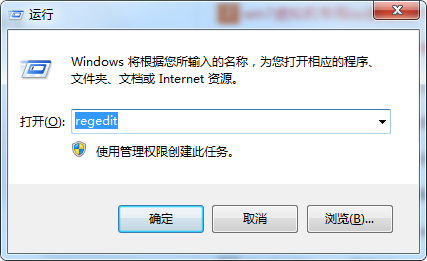
2、在注册表框内依次展开“HKEY_CURRENT _USERsoftwareMicrosoftWindowsCurrentVersionPoliciesExplorer”。
3、在窗口右侧单击右键,点击“新建”,选择“DWORD(32-位)值”,将其值名字修改为“NoSaveSettings”;。
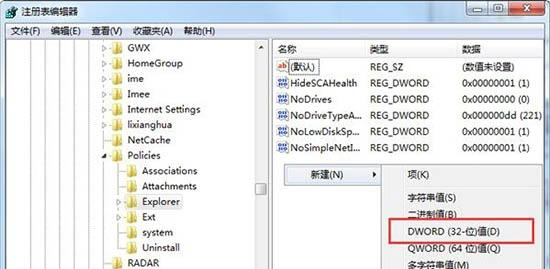
4、双击打开刚创建的“NoSaveSettings”,然后将其数值数据修改为“1”,然后点击确定即可。
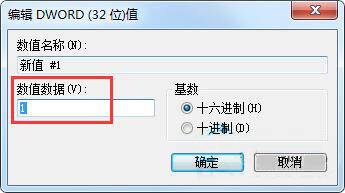
Win7系统无法拖动桌面图标或文件怎么处理
WIN7下图标、文件夹无法用鼠标拖动解决办法如下:
1)首先确定没有启用“自动排列”和“对齐到网络”功能,鼠标右键点击桌面空白处,鼠标指向“排列图标”,在右边窗口中查看“自动排列”和“对齐到网络”这两项前面是否打上了钩,将这两项前面的勾去掉即可。
2)鼠标右键点击任务栏空白处选择“属性”,弹出“任务栏和开始菜单属性”中切换到“开始菜单”选项卡中,点击下方的“自定义”按钮,弹出的“自定义开始菜单”窗口切换 到“高级”选项卡中,往下拉动滑动条,找到并将“启用拖放”前面打上勾,点击“确定”退出
3)点击“开始”菜单,选择“运行”,在运行窗口中输入“gpedit.msc”(不含引号),点击确定打开“组策略”,展开用户配置项目下方的“管理模板”在展开 “Windows组件”中,单击“任务计划程序”,然后在右边窗口中找到“禁用拖放”,双击打开该项目,将其设置为“未配置”或“已禁用”点“确定”退出即可。
任务计划程序禁用拖放设置通过以上方法去设置下一般都可以解决鼠标无法拖动桌面图标的问题
怎么禁止Win7桌面新建文件,但可以在桌面的文件夹里新建
电脑桌面越简洁,对电脑开关机速度都是有提升的,因此我们一般尽量在桌面上少放文件。不过在家庭或者办公电脑中,由于往往一台电脑有多个人在用,那么我们如何禁止他人在电脑桌面上建立文件夹或者存放文件呢?今天百事网小编就来与大家分享这个实用电脑技巧。
要实现这个功能,其实并不难,我们只要把桌面文件目录的写入权限给去掉,即可解决问题,以下介绍一下详细方法步骤:
1、首先使用管路员登录电脑,然后找到系统盘(这里我们以最常见的c盘为系统盘为例)的这个位置:
xp系统的位置为:c:\documents
andsettings\administrator\桌面
win7系统的位置:c:\用户\administrator\桌面
找到桌面文件目录后,用鼠标在其上右键,然后选择“属性”,如下图所示:
桌面目录上右键选择属性2、进入桌面属性后,我们切换到“安全”选项卡下,然后选中administrator管理员账户,点击下边的编辑,如下图:
3、最后进入编辑桌面目录权限的设置里边,我们再次选中administrator管理员账户,然后将下面的拒绝写入权限给勾选上即可,如下图所示:
以上完成之后,桌面将不不可以建立文件夹或者写入文件了,当你往桌面上放入文件后,会提示拒绝。
ps:系统c盘必须是ntfs格式的,如果不是,请先将c盘格式转换成ntfs。
WIN7桌面图标变成不可读文件怎么办
桌面所有文件均变成lnk文件,通常是用打开方式打开某个文件时错误地勾选了“始终使用选择的程序打开这种文件”造成。两个方法:1、打开“开始菜单”---“运行”或按快捷键"win+r” 或“搜索程序和文件”中直接输入2、输入: regedit 打开注册表3、找到注册表键值3、找到注册表键值\HKEY_CURRENT_USER\SOFTWARE\MICR
